Mail Orange (iOS) : configurer l'application Mail Orange
Pour utiliser l'application Mail Orange, vous devez configurer votre compte mail lors de votre première utilisation. Suivez les étapes ci-dessous.
Avant de commencer
Vous devez avoir téléchargé et installé l'application.
Vous pouvez désormais vous identifier une seule fois pour toute les applications Orange. Lorsque vous êtes authentifié sur une application Orange (Orange et moi, TV d’Orange, Mail d’Orange,…), vous n’aurez plus saisir votre mot de passe pour accéder aux autres applications Orange.
ne pas saisir ou sélectionner le numéro de mobile pour vous identifier sur l'application Mail d’Orange, il faut absolument saisir ou sélectionner votre adresse de messagerie pour l'identifiant/compte Orange.
A la première utilisation, cliquer sur Continuer |
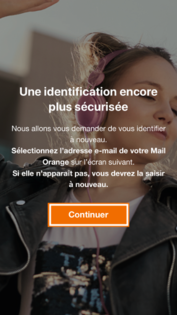 |
Cliquer dans la zone de saisie : "Indiquez votre compte Orange" |
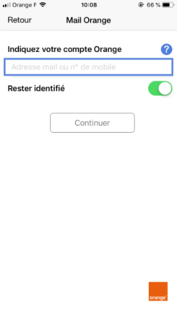 |
Vous identifier et vous authentifier
|
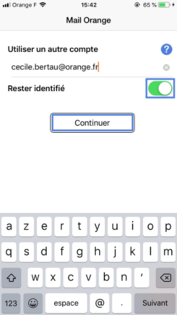 |
Rester ou non identifiéSi vous ne voulez pas rester identifié un popup vous informe. Voir ci-contre. |
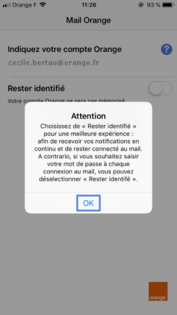 |
Vous identifier
|
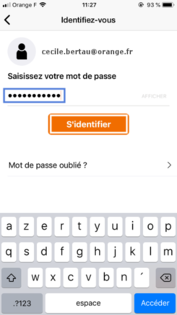 |
Récupérer mes contactsCliquez sur ignorer si vous ne souhaitez pas les synchroniser maintenant. Ou cliquer sur le bouton Récupérer mes contacts, et consultez la page d'aide pour la récupération de mes contacts. |
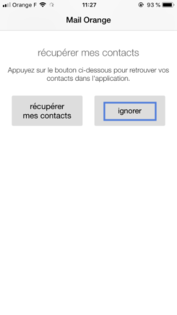 |
Votre boîte mail est désormais accessible sur votre iPhoneCliquez sur le bouton continuer pour accéder à votre boîte mail/compte Orange. |
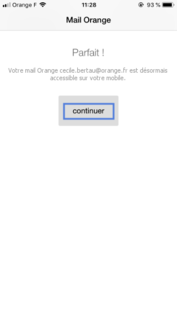 |
Votre boîte mail est connectée |
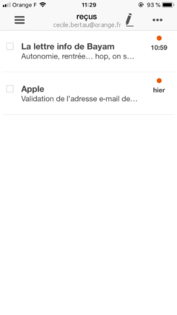 |
Avant de commencer
Vous devez avoir téléchargé et installé l'application.
Depuis l'écran d'accueilFaites glisser l'écran vers la gauche. |
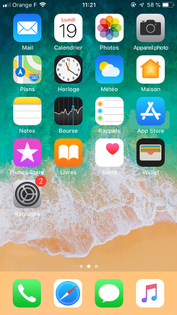 |
Appuyer sur l'icône Mail Orange |
|
Cliquer dans la zone de saisie : "Utiliser un autre compte" |
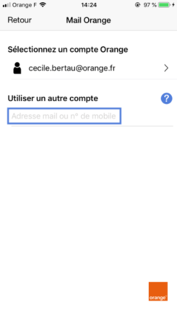 |
Saisir votre adresse mail
|
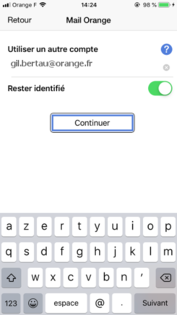 |
Vous identifier
|
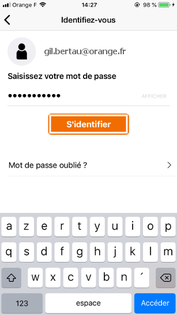 |
Récupérer mes contacts
Ou cliquer sur le bouton Récupérer mes contacts, et consultez la page d'aide pour la Récupération de mes contacts. |
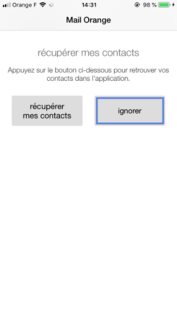 |
Votre boîte mail est désormais accessible depuis votre iPhoneCliquez sur le bouton continuer pour accéder à votre boîte mail/compte Orange. |
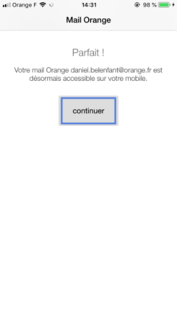 |
Votre boîte mail est connectéeLa liste des dossiers et la page d'accueil de l'application Mail Orange s'affichent. En cliquant sur le symbole en haut à gauche vous afficherez le menu de l'application où vous pouvez retrouver :
|
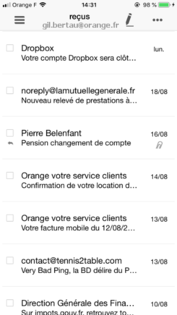 |
Changer de boîte mail
La liste des boîtes mail apparaît. Vous pouvez changer de compte soit :
|
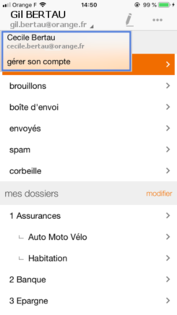 |
Accéder directement à la boîte mail |
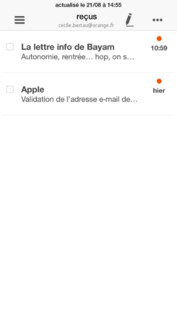 |
Option gérer son compteCliquez sur le compte Orange souhaité. |
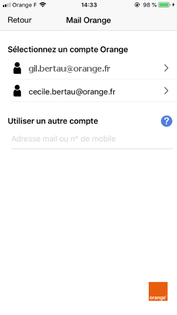 |
Affichage de la boîte mail sélectionnée |
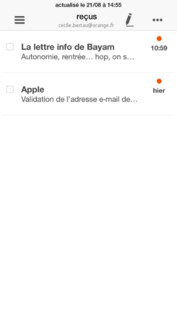 |
Avant de commencer
Vous devez avoir téléchargé et installé l'application.
Pour vous déconnecter depuis la rubrique "gérer son compte" de l’application Mail Orange, vous pouvez :
- soit supprimer le compte sur votre iPhone depuis la page d’authentification (glisser vers la gauche), comme vous le faites pour supprimer un message
- soit décocher "rester identifié" au moment de la saisie d’un nouveau compte.
Depuis l'écran d'accueilFaites glisser l'écran vers la gauche. |
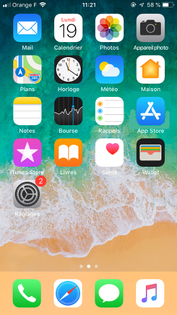 |
Appuyer sur l'icône Mail Orange |
|
Accéder à la rubrique "gérer son compte"Cliquez sur l'adresse mail du compte actif. (ex : Cécile BERTAU) |
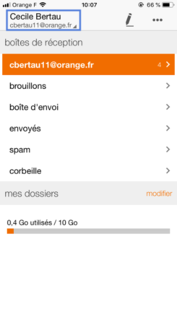 |
Appuyer sur gérer son compte |
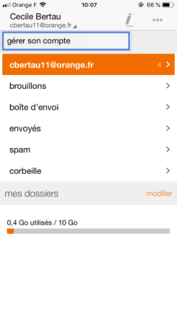 |
Depuis la rubrique "gérer son compte"Glissez l'adresse mail vers la gauche. |
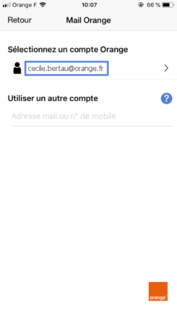 |
Se déconnectercliquez sur le pavé rouge Supprimer à droite de l'adresse mail. |
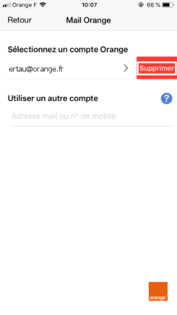 |
Confirmer la suppression ou déconnexionCliquez sur Supprimer. les emails en cours d'envoi ou en brouillon seront perdus, vérifier leur contenu avant de supprimer le compte |
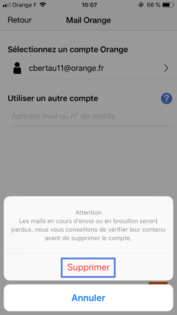 |
Votre compte Orange ou adresse mail est déconnectée |
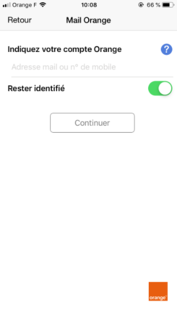 |
Avez-vous trouvé cet article utile ?
Votre avis est traité de façon anonyme, merci de ne pas communiquer de données personnelles (nom, mot de passe, coordonnées bancaires...)
Besoin de contacter le service client ou d'une aide supplémentaire ? Rendez-vous sur "Aide et contact"
Votre avis est traité de façon anonyme, merci de ne pas communiquer de données personnelles (nom, mot de passe, coordonnées bancaires...)
Besoin de contacter le service client ou d'une aide supplémentaire ? Rendez-vous sur "Aide et contact"